|
|

|
■Outlook Express for Macintoshの設定
各種ソフトウェアの使い方に関しましては弊社ではご案内いたしかねます。
ソフ
トウェア付属の解説書、もしくはサポートセンターまでお問い合わせくださいま
すようお願いいたします。
|
|
▼STEP 1 - Outlook Expressの起動と設定画面
▼STEP 2 - 設定 1
差出人として表示される任意のお名前をご記入ください。
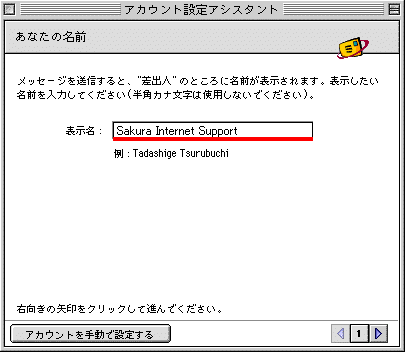
| 項目 | 設定内容 |
|---|
| 表示名 | 任意のお名前(半角英数字推奨) |
|
|
Tips :
ここで入力された名前は差出人(From)としてメールアドレスとともにメール受け取り人へ送られます。
※この画面はBecky! Internet Mailの画面です。
|
|
▼STEP 3 - 設定 2
「既に持っている電子メールアドレスを使う」が選択されているのを確認し、電子メールアドレス欄にの電子メールアドレスを入力してください。
| 項目 |
設定内容 |
| 電子メールアドレス |
設定する電子メールアドレス |
|
▼STEP 4 - 設定 3
電子メールサーバーの種類として「POP」サーバー、受信メールサーバー、送信メールサーバーにそれぞれwww.お客様のドメイン名を入力してください。
| 項目 |
設定内容 |
| 電子メールサーバーの種類 |
POP |
| 受信メール(POP、IMAP)サーバー |
www.お客様のドメイン名
(mail.お客様のドメイン名) |
| 送信メール(SMTP)サーバー |
www.お客様のドメイン名
(mail.お客様のドメイン名) |
|
▼STEP 5 - 設定 4
「アカウントID」にはメールボックス名.お客様のドメイン名、
「パスワード」にはメールボックス作成時のパスワードを記入してください。
| 項目 | 設定内容 |
|---|
| アカウントID | メールボックス名.お客様のドメイン名 |
| パスワード | メールボックス作成時のパスワード |
|
▼STEP 6 - 設定 5 〜 完了
最後に、OutlookExpress内で他のアカウントと識別するための任意の名前を入力してください。
|